你有没有遇到这种情况,Excel文件不明原因变得越来越大,几M也就忍了,有时候竟然有几十M那么大,计算速度也变慢,打开表格的时间都可以喝一杯咖啡,遇到这种情况怎么办呢?
一、文件存储格式调整成xlsx格式
Excel文件格式,同一份文件,如果存成Excel2003文件格式(xls后缀),和存成Excel工作簿文件格式(xlsx后缀),大小可能相差2/3,所以尽量选择存成xlsx格式,同时也强烈建议Excel2003升级到Excel最新的版本

二、绝大部分情况,是因为格式的问题
这个情况比较普遍,正常是对有数据的部分设置格式,但有时候会选择整行整列的设置单元格格式或条件格式,那么没有数据的部分也会被操作,导致Excel过大,这种情况的话通常处理也比较简单,删除空白区域多余的格式就可以,如下文件有40多M,可打开文件只有6行的数据

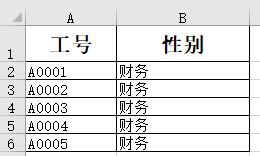
这种情况下,说明Excel中可能存在大量多余的格式设置,选择需要删除的空白数据范围,然后再开始菜单里选择清除,再选择全部清除
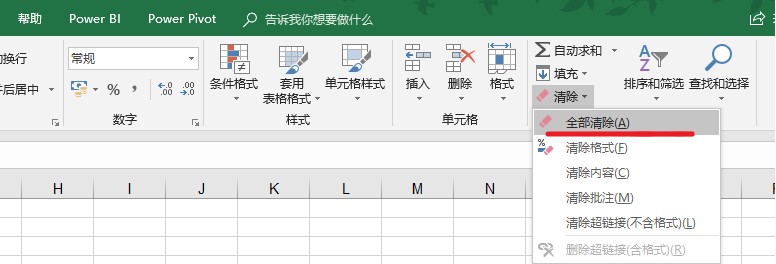
开始菜单-清除-全部清除
excel如何快速制作目标完成进度对比图
当你需要对比目标与完成进度情况时,如下图表格式可以作为参考,简单实用、专业美观我们来看一下如何制作这个目标完成进度图:1)数据源整理,目标为100%,时间进度为80%,各小区达成
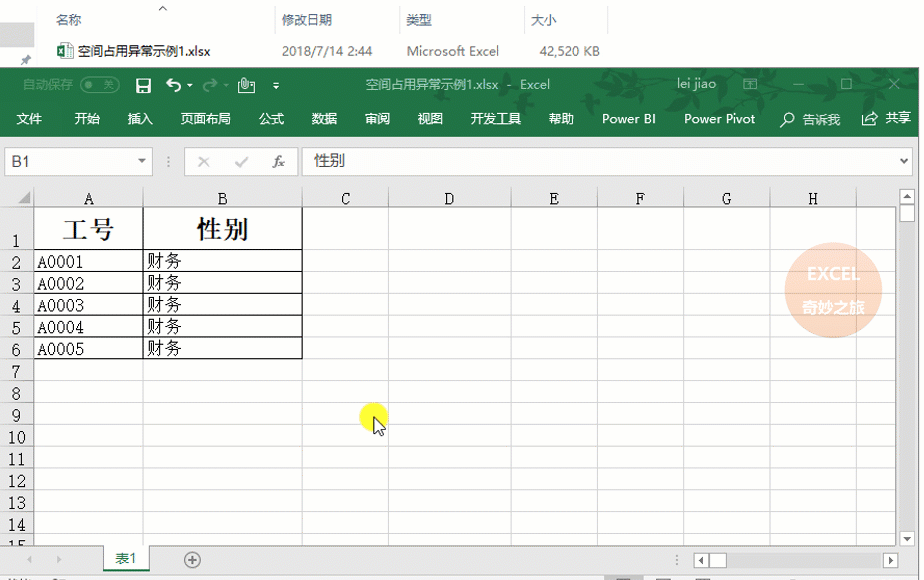
三、对象太多了
“对象”太多也是罪过,Excel中的对象指的是文本框、图表、控件等,有时候表格突然变得很大,可能因为存在大量细小对象,你很难看到,按F5定位查找后删除即可
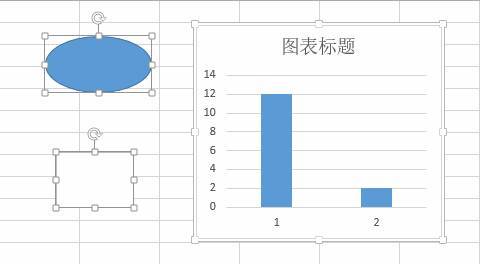
Excel中的对象
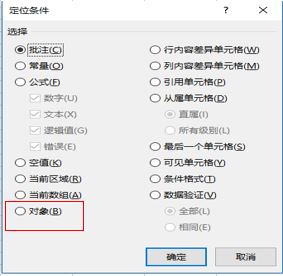
四、插入图片过大
如果Excel中插入大量图片,或者用图片作为背景,也会造成Excel文件过大,可以按F12,在另存为对话框中选择工具-点击压缩图片


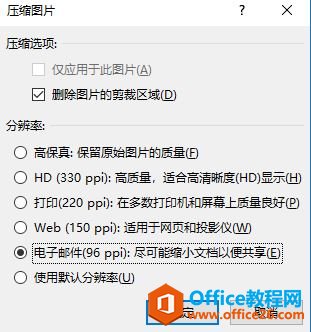
五、透视表怎么减肥
1)通常情况下,呈现给领导看的透视表只是用于查看,可以复制文件作为发送版,透视表选择不保存数据源,一个70M数据源,透视表有10M,选择不保存数据源,也就几百K,如下所示,将第一个设置对号去掉;另外数据源删除字段项目后,透视表筛选仍然有删除的数据选项在里面,可以将字段保留项数调整成“无”,刷新透视表,删除的字段项目将不再显示
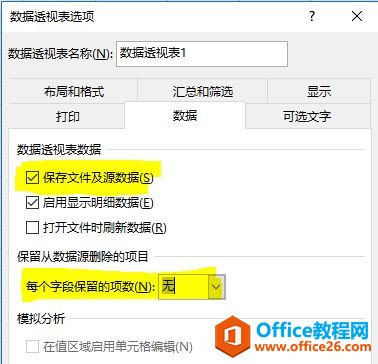
2)调整数据源的范围,数据源只有100行,选了1000行数据做透视,会造成文件虚胖,可以把数据源建立成表格(选数据源,按Ctrl T),在此基础上再做透视表,数据源范围变化后,不需手工修改透视表范围,另外做多个透视表,注意数据源选择范围要一致
3)数据源文件过大,必须要发送数据透视表供其他同事用于数据分析,可以选择power pivot插件做透视表,要比正常透视表体积减少40%以上,测试有效,强力推荐,power pivot为2016内置插件,在Excel选项-加载项中可以找到,具体方法大家也可以百度一下
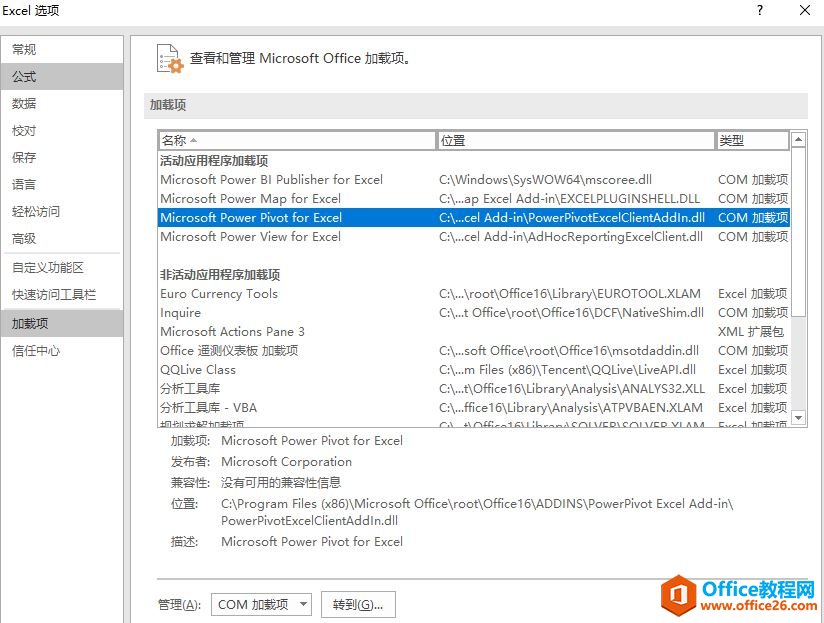
其他:检查一下是否有隐藏的表格,如果有且无用,可以删除;表中存在大量复杂公式,数组公式,可以尝试优化简化;利用压缩软件压缩文件
Excel文件不明原因变得越来越大,如何减肥的下载地址:
是时候展示真正的技巧了,Excel中替换功能的妙用
在Excel中,替换是一项非常实用的功能,普通数字和文本数据都可以修改,不仅如此,Excel替换功能对于公式内容修改同样也适用,而且在某些应用场景中,Excel替换公式内容的功能会给公式修






